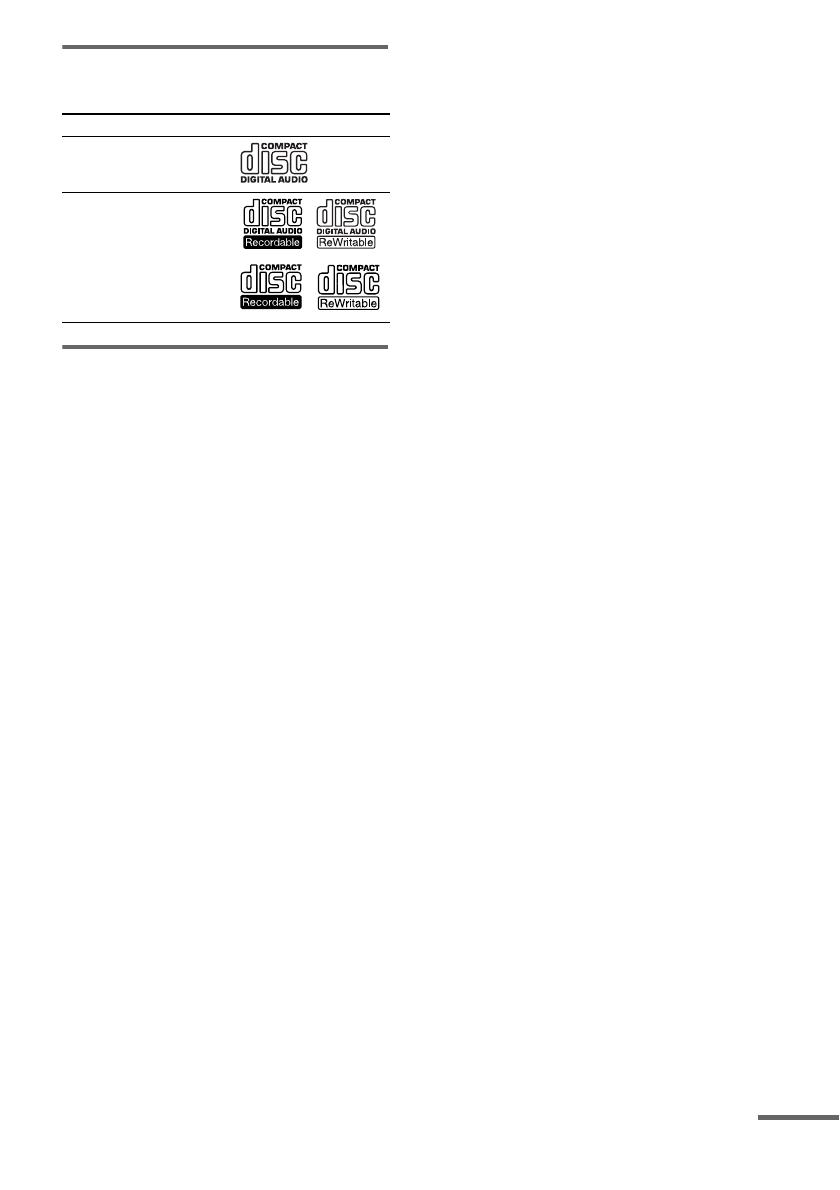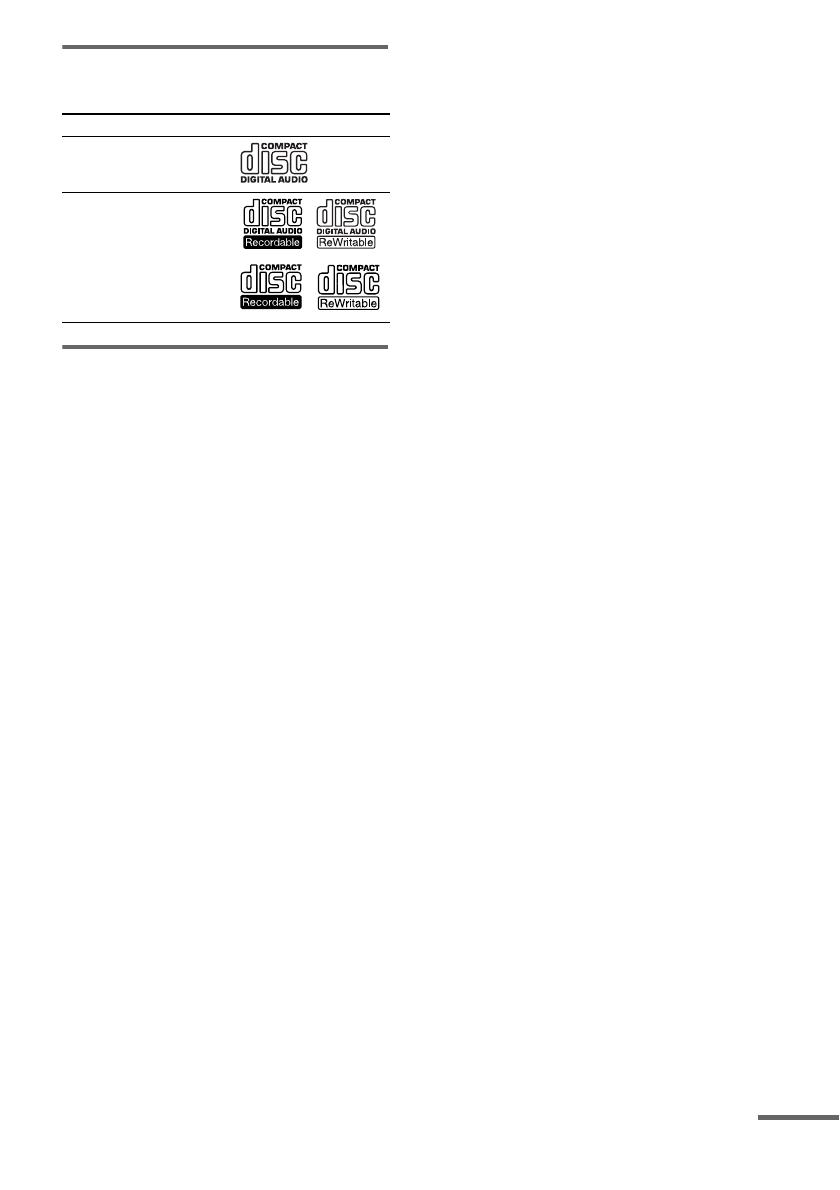
7
RU
Перечень доступных для
воспроизведения дисков
Диски, которые данная система
не может воспроизвести
• Диски CD-ROM
• Диски CD-R/CD-RW, за исключением
дисков, записанных в следующих
форматах:
– музыкальный формат CD
– формат ATRAC3plus и формат MP3,
которые соответствуют стандарту
ISO9660
1)
уровень 1/уровень 2, Joliet
или Мультисессия
2)
• Диски нестандартной формы (напр., в
форме сердца, квадрата, звезды) не
могут быть воспроизведены на данном
аппарате. Попытка сделать это может
повредить аппарат. Не используйте
такие диски.
• Диск с наклеенной бумагой или
этикетками.
• Диск, на поверхности которого
осталась липкая, целлофановая лента,
или этикетка.
• Диск 8 см с адаптером
1)
Формат ISO9660
Наиболее распространенный
международный стандарт для логического
формата файлов и папок на CD-ROM.
Имеется несколько уровней спецификации.
На Уровне 1 имена файлов должны
соответствовать формату 8.3 (не более
восьми символов в имени, не более трех
символов в расширении) и состоять из
заглавных букв. Имена папок не должны
содержать более восьми символов. Не
допускается существование свыше восьми
уровней вложенности папок. Спецификация
Уровня 2 допускает, чтобы в именах файлов
и именах папок содержалось до 31 символа.
Каждая папка может иметь до 8 деревьев.
При использовании Joliet в расширенном
формате (имена файлов и имена папок могут
содержать до 64 символов) проверьте
содержание записывающего программного
обеспечения и т.п.
2)
Мультисессия
Это метод записи, позволяющий добавлять
данные с помощью метода моментального
отслеживания.
Обычные диски CD начинаются с области
управления CD, называемой входом, и
заканчиваются областью, называемой
выходом. Мультисессионный диск CD
представляет собой диск CD, имеющий
несколько сессий, при этом каждый сегмент
от входа к выходу рассматривается как одна
сессия.
CD-Extra: В этом формате сигнал аудио
(аудиоданные CD) записывается на дорожки
в сессии 1, а данные записываются на
дорожки в сессии 2.
Микшированный CD: В этом формате
данные записываются на первую дорожку, а
сигнал аудио (аудиоданные CD)
записывается на вторую и последующие
дорожки сессии.
Формат дисков Логотип диска
Аудио CD
CD-R/CD-RW
(аудиоданные, файлы
ATRAC3plus, файлы
MP3)
продолжение следует